Si eres un amante de la música y el audio, un jugador pesado o simplemente disfrutas de personalizar el sonido en Windows 10, probablemente estés buscando aplicaciones de ecualizadores de sonido.
Un ecualizador puede ajustar la sonoridad de frecuencias de audio específicas, llamadas bandas, para adaptarse tanto a las preferencias del oyente como a la acústica del entorno. Por ejemplo, un ecualizador te permitirá aumentar los graves al escuchar música de baile o aumentar los agudos en una habitación que responde a los sonidos de baja frecuencia.
1. Ecualizador de sonido de Windows 10
Windows incluye un ecualizador de sonido nativo. Sin embargo, es muy básico. No puedes ajustar las distintas bandas o crear tus propios perfiles. Para cualquiera que sea serio acerca de su audio, no será suficiente.
Si deseas comprobarlo de todos modos, haz clic con el botón derecho en el icono del altavoz en la barra de tareas y ve a Sonidos> Reproducción. A continuación, haz clic derecho en tus altavoces y elige Propiedades.
En la nueva ventana, abre la pestaña Mejoras y marca la casilla de verificación junto a Ecualizador. Puedes elegir uno de los perfiles de sonido predeterminados en el menú desplegable en la sección Propiedades de efectos de sonido.
2. Ecualizador APO
Entonces, hemos establecido que el ecualizador de sonido nativo en Windows 10 es decepcionante. ¿Qué aplicaciones deberías usar en su lugar?
Nuestra primera recomendación es Equalizer APO. Es el ecualizador de sonido gratuito más potente, personalizable y con todas las funciones que encontrarás.
La aplicación funciona como un objeto de procesamiento de audio (APO), por lo que si tu audio usa API como ASIO o WASAPI, no funcionará.
Las mejores características de Equalizer APO incluyen un número ilimitado de filtros, uso multicanal, soporte para sonido envolvente 3D y muy bajo uso de CPU. También puedes crear múltiples perfiles (tal vez para tus altavoces externos y tus auriculares) y saltar entre ellos en un instante.
El gran inconveniente es la falta de una interfaz gráfica de usuario (GUI). Necesitas editar los filtros en un archivo TXT. Afortunadamente, varias GUI de terceros están disponibles. Recomendamos el ecualizador de paz.
3. Ecualizador Pro
Ecualizador Pro es otra opción popular. Es mucho más fácil de usar que Equalizer APO gracias a su interfaz limpia y sin desorden.
La aplicación ofrece un ecualizador de diez bandas. No son tantos como algunos de los otros ecualizadores de sonido en esta lista y muy por detrás de los equipos de música profesional que pueden proporcionar 30 o más. Sin embargo, es más que adecuado para todos.
Equalizer Pro incluye 20 ajustes preestablecidos de ecualizador, una función de refuerzo de graves en todo el sistema y la capacidad de guardar tus propios perfiles de ecualizador. La aplicación también ofrece un control de volumen preamplificador. Esto significa que puedes ajustar una sola banda para aumentar los tonos bajos con la necesidad de ajustar cada banda individualmente.
Equalizer Pro no es gratis. Puedes disfrutar de una prueba de siete días, pero después tendrás que pagar 19.95 $ por la licencia.
4. Viper4Windows
Viper4Windows es un ecualizador de sonido de código abierto para Windows 10. También funciona con Windows Vista, 7 y 8.1.
El ecualizador ofrece 18 bandas; son tantas como puedes esperar encontrar en un ecualizador basado en computadoras a nivel de consumidor. Los rangos de las bandas van desde -120dB a 13dB. Como es de esperar, puedes crear tus propios perfiles o usar uno de los muchos ajustes preestablecidos disponibles.
Viper4Windows también ofrece algunas características más allá de la ecualización del sonido. Incluyen:
Tamaño de la habitación: puedes configurar el tamaño de la habitación en la que estás escuchando, y Viper4Windows ajustará la configuración del sonido envolvente en consecuencia.
Bass Boost: la aplicación ofrece un impulso adicional personalizable para los sonidos de gama baja.
Control de distorsión: puedes elegir entre tres ajustes preestablecidos o usar el control deslizante para ajustar el control en decibelios.
Configuraciones de reverberación: Viper4Windows ofrece configuraciones para controlar la atenuación de audio, densidad, ancho de banda, decaimiento y más.
Nota: asegúrate de configurar Viper4Windows para que se ejecute en modo administrador. Haz clic derecho en el archivo de la aplicación y ve a Propiedades> Compatibilidad> Configuración> Ejecutar este programa como administrador. Al hacerlo, se garantiza que el ecualizador seguirá funcionando si otra aplicación ejecuta el software.
5. FXSound
La aplicación FXSound es dos herramientas en una. Existe el ecualizador (y sus efectos asociados) y la función de procesamiento de audio en tiempo real.
En primer lugar, echemos un vistazo al ecualizador. Viene con 10 bandas que van desde 110Hz a 15KHz. También hay controles deslizantes personalizables para fidelidad (para reducir el sonido amortiguado en audio comprimido), ambiente (para agregar profundidad estéreo adicional), sonido envolvente, refuerzo dinámico (para aumentar la sonoridad al aumentar el rango dinámico) y refuerzo de bajos.
Los perfiles predefinidos incluyen Rap, Rock alternativo, Dialog Boost, Country, Techno y muchos más.
El procesamiento en tiempo real es excelente cuando escuchas audio en la web. El audio de Internet es solo de 16 bits, pero FXSound utiliza un procesador de 32 bits. El procesador ajusta automáticamente la fidelidad, el ambiente y el sonido envolvente del audio, luego lo vuelve a convertir en 16 bits. Esto permite que la aplicación mejore significativamente los límites teóricos de la salida de 16 bits de la web.
FXSound ofrece una prueba gratuita de siete días. La aplicación completa cuesta un pago único de 49.99 $.
Voicemeeter Banana
Si trabajas mucho con un micrófono, tal vez porque has iniciado tu propio podcast o has subido muchos videos a YouTube, deberías probar Voicemeeter Banana.
La característica principal de la aplicación es el mezclador de audio avanzado. Te permite controlar el audio de tu computadora para cualquier tipo de transmisión o grabación.
Desde la perspectiva del ecualizador, el mezclador te permite ajustar la entrada de audio y la salida. Por lo tanto, si estás cambiando tu pantalla a través de Twitch, hablando con la familia en Skype o grabando un podcast con tus amigos, puedes compensar cualquier deficiencia de micrófono haciendo que el sonido sea más nítido y menos distorsionado.
Puedes jugar con la configuración del ecualizador en la Sección Master de la aplicación. Voicemeeter Banana es un donationware. Puedes pagar lo que quieras por el software y no tienes que pagar nada en absoluto.
Aprende más sobre el sonido en Windows 10
Usar un ecualizador de sonido en Windows 10 es solo una parte de la batalla. Hay muchas formas de ajustar la salida de audio del sistema operativo a tu gusto.
Por ejemplo, ¿sabía que es posible configurar los dispositivos de salida de sonido para cada aplicación? ¿O utilizar una función oculta para darte sonido envolvente virtual?


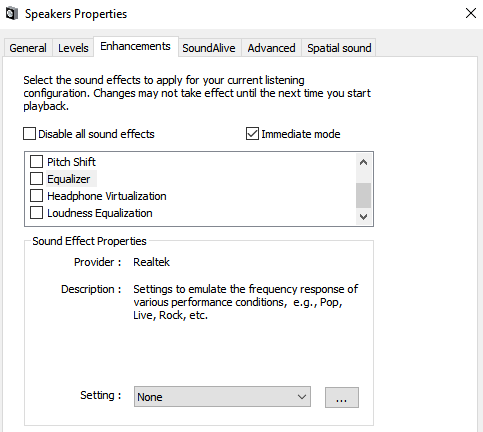
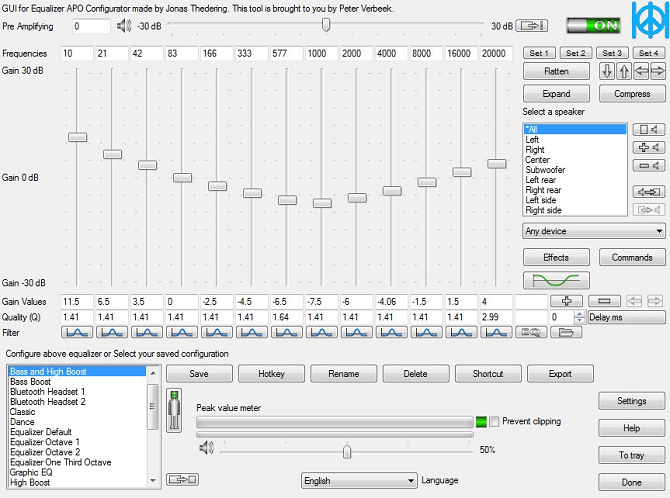
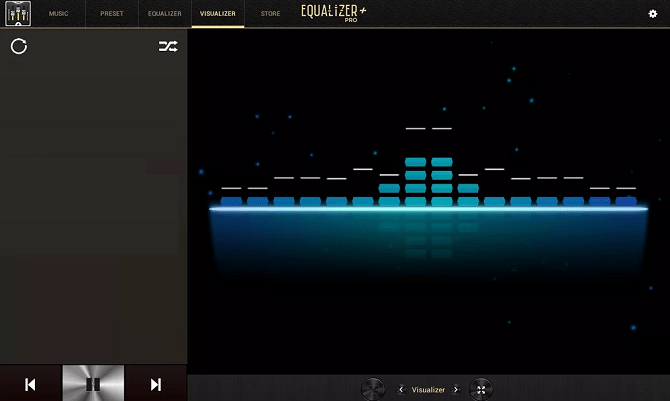
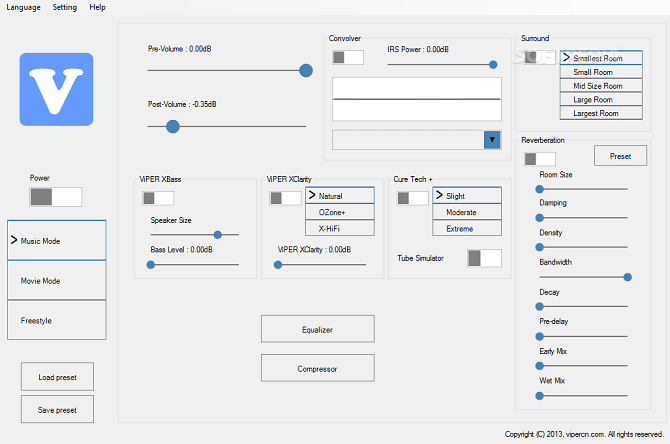
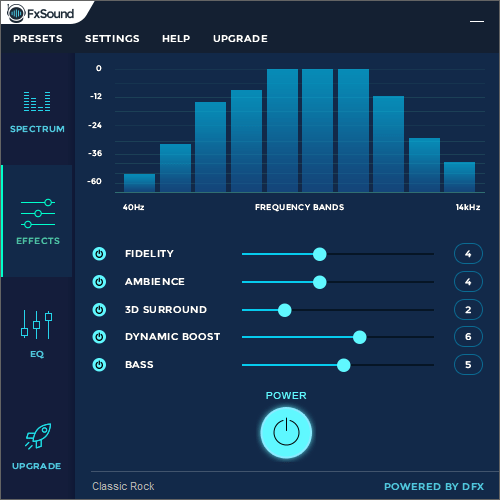
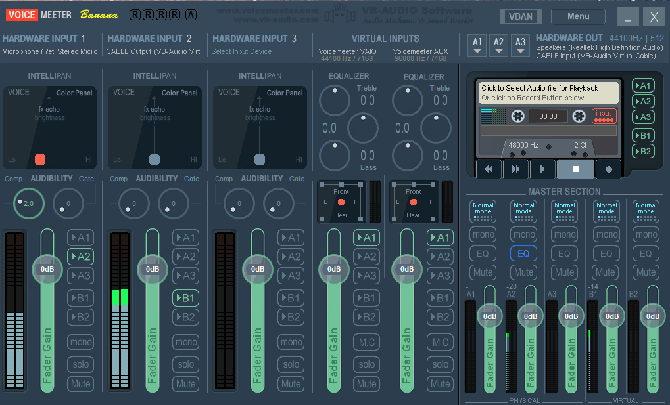
probé la opción # 2 y me va genial hace rato estaba buscando ecualizar la salida de BLUETOOTH en algunos de mis auriculares no alámbricos y esta opción me permitió configurar cada uno de ellos…. GENIAL
Gracias por la Info!
Me alegro que os haya gustado la lista de ecualizadores de sonido para Windows 10. Un saludo.
Tratando de mejorar el sonido de mi CPU me encontre con esta publicación, genial felicitaciones.
Instale la opcion 2 y me dejo el sistema sonando brutalmente bien, mil gracias!
Gracias a ti Raúl! Un saludo